当电脑在遇到一些问题的时候,在开机的时候就会进行自动修复,但是有时候难免会遇到无法完成自动修复的情况,很多win10系统就遇到了这样的问题,许多用户面对win10电脑无法自动修复这个故障都不知道要如何解决,针对此疑问,本文就教大家详细的处理方法,一起来看看具体操作步骤吧。
具体步骤如下:
1、先点击高级设置。
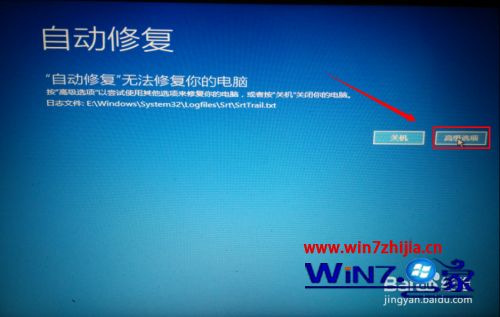
2、进入高级设置后,我们可以看到这里有6个选项。基本上来说点击启动修复是没有办法解决的,不过建议大家可以先试一试。不行就按我的步骤来。我们点击系统还原选项。
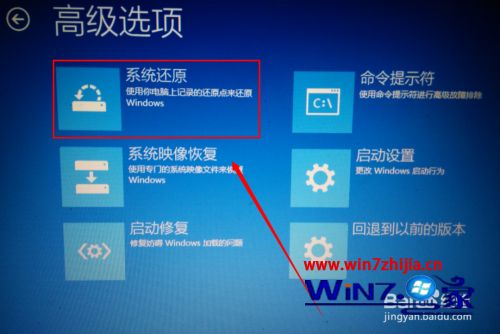
3、然后我们可以看到这里有2个选择项。第一个是不完全清除,第二个是完全清除。如果有重要文件建议选择第一个选项。这样到时候我们电脑的文件还会存在电脑里面。小编这里选择的是第二个选项。
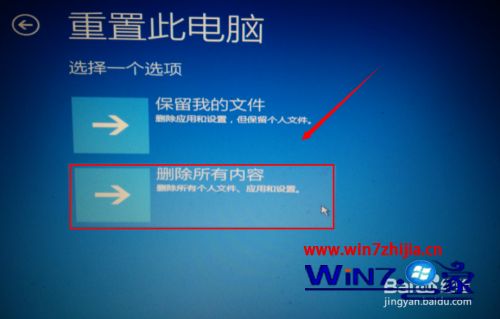
4、这里我们可以看到是驱动的删除,我们这里可以选择清除所有文件,清除所有的驱动,因为可能是驱动与系统不太匹配导致。

5、然后选择完全清理驱动器的选项。上面的说明标注有这些文件删除过后也是可以恢复的,但是比较麻烦。

6、最后我们点击初始化就可以了,完成过后电脑会重新启动。然后自己在下载对应所需要的文件。
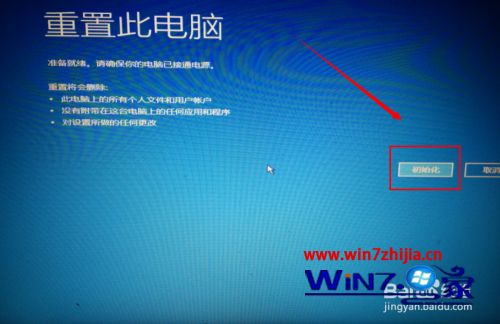
7、以上方法可能出现的问题就是初始化不成功,遇到这种问题该怎么解决呢,一就是重新装系统,二就是在高级选项中选择启动设置。
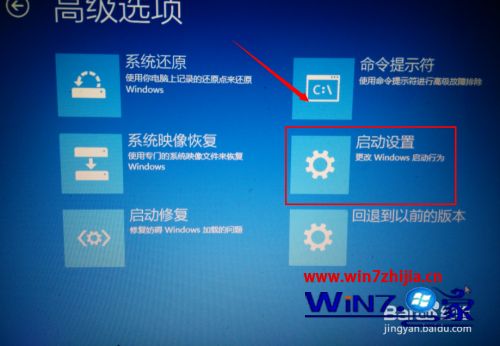
8、然后就是选择我们原先的系统。因为在升级win10过后我们是还可以选择原来的系统,但是我们会发现我们选择原来系统过后。重启电脑会发现进入的系统还是win10.这样我们就可以继续用win10系统了。

上述就是win10电脑无法自动修复的详细解决方法,有遇到一样情况的用户们可以参考上面的方法步骤来解决,更多精彩内容欢迎继续关注最新win7系统下载站!
我要分享到:





















 1万+
1万+











 被折叠的 条评论
为什么被折叠?
被折叠的 条评论
为什么被折叠?








